Ratkaistu: iPhonen kotipainike ei toimi [2022]
Jos iPhonen ostamisesta on kulunut jonkin aikaa ja kotipainike ei yhtäkkiä toimi, se voi aiheuttaa huolta. Tämä johtuu siitä, että takuuaikasi on kauan ohi, etkä koskaan tiedä, kuinka paljon joudut käyttämään korjauksen tekemiseen. Mutta jos voit ratkaista iPhonen kotipainike ei toimi ongelma kuluttamatta paljon taskuistasi, kaipaisitko sitä? Ilmiselvästi ei!
Vaikka olisit äärimmäisen varovainen laitteistasi, käsittelet niitä ja pidät niitä samalla tavalla kuin vastasyntyneen vauvan kanssa, huomaat niiden periksi jossain vaiheessa kulumiseen. Kotipainikkeen jatkuva napsauttaminen näyttää sen vaikutuksen sen toimintaan ajan kuluessa. Uudemmissa malleissa tätä ongelmaa ei esiinny ainakaan ensimmäisten vuosien aikana. Mutta vanhemmissa malleissa ongelma on melko yleinen, ja ihmiset stressaavat liikaa.
Jos olet huolissasi ongelmasta tai sinun on vaikea saada aloituspainiketta reagoimaan, ymmärrä, että ongelma ei ole pysyvä ja täysin korjattavissa. Oikeiden tapojen käyttö näyttää tulokset joko vähitellen tai välittömästi. Tässä on mitä sinun pitäisi tehdä –
Osa 1 – Korjaa iOS-järjestelmä

On mahdollista, että ohjelmistossasi on virheitä tai yhteensopivuusongelmia, ja tämä näkyy aloitusnäytön reagoinnissa. Puhelimen laitteistot ja ohjelmistot toimivat käsi kädessä, ja on tapauksia, joissa toinen toimii ja sivuvaikutukset näkyvät toisessa. Tämä voi tapahtua myös aloitusnäytön painikkeen kanssa. Jos sinulla on odottavia päivityksiä tai käyttöjärjestelmääsi tulee tarpeita, kotipainike saattaa lakata toimimasta. iPhone 7:n kotipainike ei toimi, on ongelma, joka johtuu yleensä tästä syystä. Kun ohjelmisto tarvitsee päivityksen, se lakkaa vastaanottamasta syötteitä laitteistopainikkeista, eikä komentoja ymmärretä.
Vaihe 1. Voit siirtyä asetuksiin ja valita sitten Yleiset
Vaihe 2. Napsauta Ohjelmiston päivitys -vaihtoehtoa.
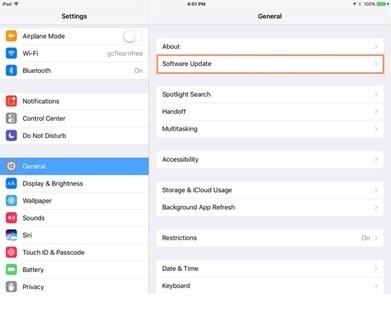
Vaihe 3. Jos puhelimessa on päivityksiä, napsauta sitä ja asenna ne.
Jos painike ei vieläkään toimi, on parempi korjata koko käyttöjärjestelmä. Voit tehdä tämän päivittämällä ohjelmiston uusimpaan versioon ja käynnistämällä puhelimen uudelleen. Jos tiedät jonkun, joka voi asentaa ja päivittää nykyisen ohjelmistosi, se on hienoa. Mutta ei ole takeita siitä, että tietojasi, tiedostojasi ja asiakirjojasi ei poisteta, joten muista tehdä varmuuskopio ennen kuin jatkat.
Voit myös käyttää kolmannen osapuolen työkaluja, kuten Wondershare DrFoneTool Phone -korjauspalvelua, joka vie hyvin vähän aikaa iPhonen korjaamiseen. Se myös tallentaa kaikki tietosi poistettavaksi. Joten voit antaa puhelimellesi uuden ilmeen menettämättä vanhoja tietoja. Ongelmia, kuten puhelin ei kytkeydy päälle/pois, jatkuvat uudelleenkäynnistykset, jotka häiritsevät, ei synkronointia syöttöpainikkeiden ja näytön välillä – kaikki tämä voidaan korjata ohjelmiston avulla.

DrFoneTool – Järjestelmän korjaus
Korjaa iPhonen kotipainike, joka ei toimi. iTunesia ei tarvita.
- Korjaa erilaisia iOS-järjestelmäongelmia jumissa palautustilassa, valkoinen Apple-logo, musta ruutu, silmukka käynnistyksessä jne.
- Korjaa kaikki iOS-järjestelmäongelmat muutamalla napsautuksella.
- Toimii kaikissa iPhone-, iPad- ja iPod touch -malleissa.
- Täysin yhteensopiva uusimman iOS 15:n kanssa.

Vaihe 1. Lataa DrFoneTool System Repair tietokoneellesi (Win tai Mac) ja asenna se. Käynnistä ‘Järjestelmän korjaus’ -viesti tekemällä niin.

Vaihe 2. Yhdistä laite, joka aiheuttaa ongelman, ja valitse näytöllä ‘Standard Mode’.

Vaihe 3. Mobiilitunnistuksen jälkeen sinua pyydetään antamaan tiedot puhelimesi mallista. Täytä ne. Napsauta sen jälkeen ‘Aloita’.

Vaihe 4. Automaattinen korjaus tapahtuu. Jos näin ei tapahdu, siirry DFU-tilaan noudattamalla näytöllä näkyviä ohjeita. Tämä aiheuttaa laiteohjelmiston korjauksen ja viestit, joista saat ‘täyttö’-sivun.

Osa 2 – Kotipainikkeen uudelleenkalibrointi
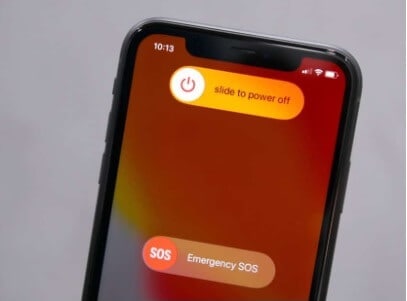
Tämä on yksi suosituimmista tavoista korjata iPhonen Koti-painike, jopa iPhone 7:n kotipainike, jota on erittäin vaikea korjata, koska ne vaikuttavat useimmiten. Muut iPhone 7:n painikkeet eivät näytä näyttävän tätä vikaa yhtä helposti kuin kotipainike. Tästä huolimatta tämä kalibrointitekniikka auttaa palauttamaan toiminnon. Vaikka se ei ole taattu ratkaisu ongelmaan, se on silti parempi kuin olla tekemättä mitään.
Puhelimeesi on esiasennettuja sovelluksia, jotka tulivat alkuperäisen mobiilikappaleen mukana. Toisin sanoen nämä ovat sovelluksia, jotka valmistajat ovat asentaneet, mutta sinä et asentanut niitä. Näitä voivat olla kalenteri, muistiinpanot ja muutama muu sisäänrakennettu sovellus.
Vaihe 1. Avaa jokin esiasennetuista sovelluksista.
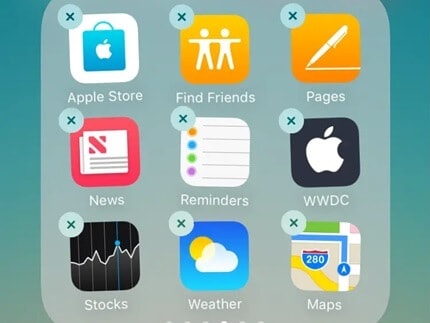
Vaihe 2. Aina kun iPhone-painike ei toimi, pidä virtapainiketta painettuna sovelluksen avaamisen jälkeen, kunnes näyttö kehottaa sammuttamaan virran pyyhkäisemällä.
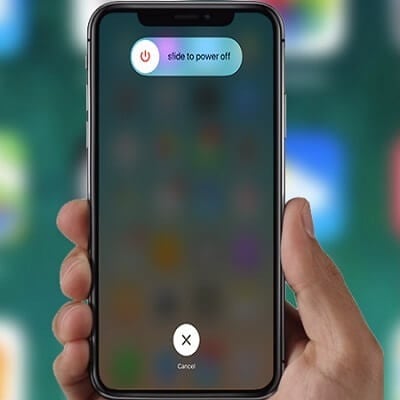
Vaihe 3. Älä pyyhi ja paina Koti-painiketta noin 10-15 sekuntia, kunnes avaamasi sovellus sulkeutuu.
Tämä menetelmä sopii, kun iPhone 6s:n kotipainike ei toimi tai kun iPhone 8:n kotipainike ei toimi. Saatat joutua tekemään saman asian useammin kuin kerran nähdäksesi tuloksen. Joten toista tämä toimenpide vähintään 5 kertaa.
Osa 3 – Puhdista kotipainike

Monet meistä eivät tiedä, kuinka paljon likaa ja ei-toivottuja materiaaleja imeytyy iPhoneemme painikkeiden kautta. Se voi olla äänenvoimakkuuspainikkeet, sammutuspainikkeet etupaneelin kotipainikkeen sivulla. On tapauksia, joissa olet syönyt maukasta pizzaa ystäviesi kanssa ja koskettanut kotipainiketta vastataksesi toimistolta saamaasi tekstiin. Tai loihdit sen päälle kylmää juomaa. Saatat asettaa puhelimen vahingossa pölyiselle pöydälle, tai pelkkä käsien hiki voi myös olla syynä siihen, että iPhone-painike ei toimi.
Tästä syystä osa iPhonen kotipainikkeista iskee ilman, että puhelin putoaa maahan tai osuu kovaan pintaan. Joten voit helposti puhdistaa puhelimesi kotipainikkeen peruuttaaksesi vauriot osittain tai kokonaan.
98-prosenttista isopropyylialkoholia on saatavilla rautakaupoista, ja 2-3 tippaa sitä lisäämällä suoraan kotipainikkeeseen pitäisi toimia. Napauta tylsällä mutta kapealla esineellä tai pikkusormellasi (pölyttömällä) aloituspainiketta toistuvasti auttaaksesi alkoholin synkronointia. Puhdistus tehdään, ja voit pyyhkiä pinnallisesti tavallisella liinalla. Ksylenoli tai silmälle käyttämäsi linssiliuos voi käyttää näitä nesteitä puhelimen pyyhkimiseen päivittäin lian, hien tai ruokajäämien poistamiseksi. Tällä tavalla puhelimesi suorituskyky on huippuluokkaa.
Nämä nesteet ovat luonteeltaan haihtuvia, joten ne eivät pysy takaisin, vaikka ne imeytyisivät sisäiseen laitteistoalueeseen. Ne eivät aiheuta toimintahäiriöitä ja ovat täysin turvallisia. Itse asiassa näitä käytetään myös valmistusprosessin aikana puhelimien puhdistamiseen ennen kuin ne on asennettu ja pakattu kokonaan.
Osa 4 – Käytä avustavaa kosketusta
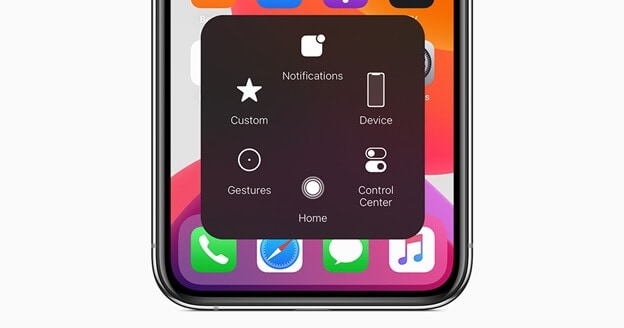
Kun iPhone 6:n kotipainike ei toimi tai minkä tahansa vanhemman version kotipainike on itsepintainen, voit aktivoida näytöllä olevan kotipainikkeen. Tämä ei ole asia, josta monet meistä ovat tietoisia. Tämä on yksi iPhonen hyvin piilotetuista esteettömyysvaihtoehdoista, ja se voi olla hengenpelastaja, kun Koti-painike yhtäkkiä lakkaa olemasta yhteistyökykyinen. Tämä on itse asiassa tarkoitettu niille, joilla ei ole kätevää käyttää kovia painikkeita, mutta myös ne, joiden iPhonen kotipainike on rikki, voivat käyttää sitä.
Vaihe 1. Ota tämä ominaisuus käyttöön siirtymällä iPhonen asetusvaihtoehtoon ja valitsemalla esteettömyys.
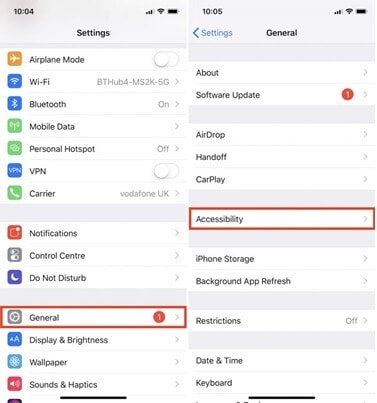
Vaihe 2. Sitten löydät sieltä vaihtoehdon ‘Kosketa’. Napsauta sitä ja valitse sitten Assistive Touch -vaihtoehto.
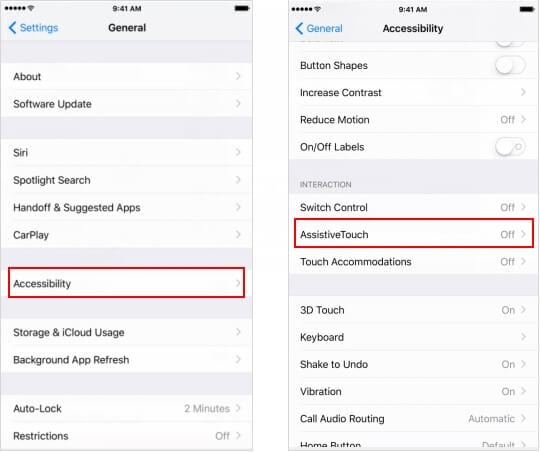
Näin teet sen, kun iPhone 7 plus:n kotipainike ei toimi tai jos kotipainike ei toimi iPhone 8:ssa. Vanhemmissa versioissa sinun on kuitenkin siirryttävä asetusvaihtoehtoon, napsauta Yleistä -vaihtoehto ja valitse saavutettavuus. Avustava kosketusvaihtoehto näytetään sinulle, ja voit valita sen.
Sinun on kytkettävä Assistive Touch -kytkin päälle. Huomaat, että näytölle tulee puoliläpinäkyvä painike, joka muistuttaa todellista kotipainiketta.
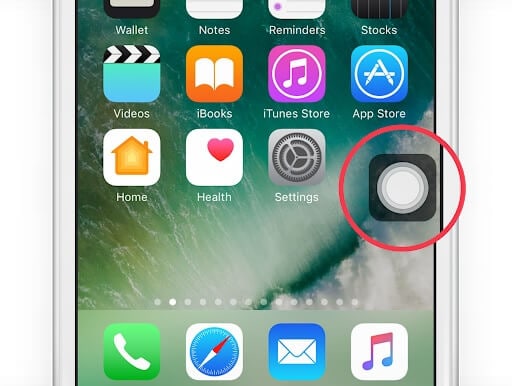
Tämä on kuin alkuperäisen painikkeen virtuaalinen versio – vaikuttava kopio. Kun napautat sitä, näet ponnahdusvalikon, ja siellä sinun on edelleen napautettava kotia simuloidaksesi kotipainikkeen vastetta. Voit siirtää virtuaalista kotipainiketta näytön poikki peittääksesi todellisen työsi tai siirtämäsi sisällön. Kun olet yhteydessä Internetiin, voit jopa käskeä Siriä napauttamaan/muuttamaan tai käsittelemään Virtual Home -painikevaihtoehtoa, ja työ tehdään ilman, että sinun tarvitsee harjoitella sormiasi.
Osa 5 – Paina laturia

Jos Assistive Touch -vaihtoehdon käyttö on toiseksi viimeinen yritys saada kotipainike toimimaan, laturin puristustekniikan tulisi olla viimeinen yritys. On parempi olla valitsematta tätä menetelmää, ellei sinulla ole muuta vaihtoehtoa. Tämä on melko riskialtista, ja jos et tiedä mitä olet tekemässä, saatat pahentaa tilannetta kuin se jo on.
Ymmärtääksesi kuinka voit painaa laturia, sinun on ymmärrettävä, kuinka laitteisto on kohdistettu iPhonesi kanssa. Aloitusnäyttö ja muut painikkeet on kytketty erittäin hauraisiin ja ohuisiin johtoihin, jotka tarttuvat puhelimen emolevyyn ja kuljettavat syöttökomennot oikean lähdön saamiseksi. Nämä johdot ovat niin hauraita, että jopa voimakas tuuli voi rikkoa ne puoliksi. Joten fyysisen paineen käyttäminen tarkoittaa, että pyydät täydellistä sammutusta ja vahinkoa. Käytämme kuitenkin tätä lähestymistapaa, mutta kiinnitämme erityistä huomiota siihen, ettemme käytä ylipainetta tai paina väärässä paikassa. Jos ymmärrät tämän väärin, iPhonesi tila on sama kuin iPhonen kotipainike on rikki.
Hauras kaapeli, joka yhdistää aloitusnäytön puhelimen muuhun laitteistoon, on sijoitettu melko lähelle latausporttia. Joten sinun on kytkettävä laturi latausporttiin ja painettava sitä sisäänpäin keskimääräisellä voimalla, erityisesti kotipainikkeen suuntaan. Sen pitäisi olla kuin kurkoisit kotipainiketta sisältä käsin. Kun teet tämän, napsauta kotipainiketta useita kertoja. Jos et voi tehdä sitä yksin, ota joku muu avuksi painikkeen painamiseen keskittyessäsi vain laturiin.
Huomattiin, että tämä tekniikka auttaisi yhdistämään kotipainikkeen sisältävän johdon uudelleen muuhun sisäiseen laitteistoon. Näin kotipainike saattaa nähdä jälleen päivänvalon.
Yhteenveto
– iPhonen kotipainike ei toimi on suuri ongelma, joka kummittelee ihmisiä, ja etenkin puhelimissa, kuten Applen luomuksissa, kotipainikkeen puute on suuri huolenaihe, koska sen kautta voit käyttää puhelimen muita toimintoja. Mutta missä on tahtoa, siellä on poissa. Jokaiseen ongelmaan tulee ratkaisu, ja tämäkin voidaan ratkaista. Mutta jos mikään yllä mainituista menetelmistä ei voi palauttaa kotipainikkeesi toimintaa, sinun on poikkeamaan Applen korjausliikkeestä tehdäksesi asialle jotain. Jos vinkeistä ei ole hyötyä, vaurion on oltava liian sisäinen ja korjattavissa kotona. Kokenut ammattilainen osaa tehdä oikean päätelmän ja korjata sen sen mukaan. Mutta toivoen, että puhelin ei ole kohdannut vakavia vaurioita, nämä vinkit auttavat palauttamaan vanhat hyvät ajat, eikä sinun tarvitse käyttää liikaa aikaa niiden tekemiseen. Jos ne toimivat, saat kotipainikkeen takaisin ja huokaiset helpotuksesta. Jos ei, kotipainike ei toimi joka tapauksessa, etkä voi tehdä muuta. Kokeile niitä varmasti ennen kuin päätät käydä korjaamossa.
Viimeisimmät artikkelit

